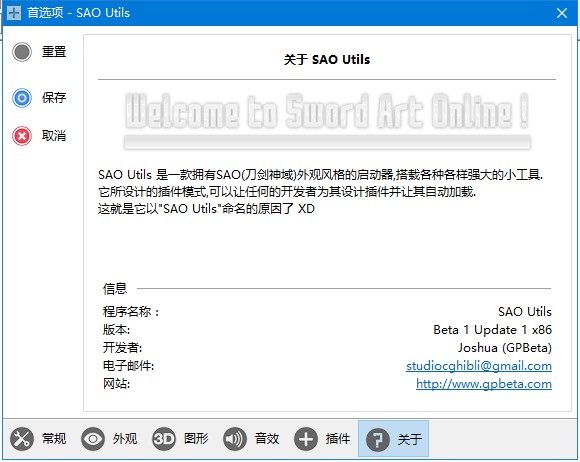|
SAO Utils 用户指南
0.3.1.20200609-0854
NERvManual - SAO Utils 快速入门教程
|
 |
SAO Utils 用户指南
0.3.1.20200609-0854
NERvManual - SAO Utils 快速入门教程
|
首选项就是这个东西
[重置]使首选项的全部设置返回最初状态
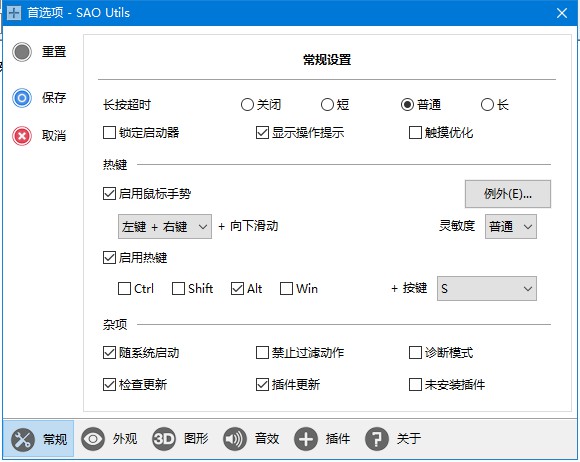
方式1:在任务栏中的SU托盘图标右键,按[首选项]打开
方式2:呼出启动器
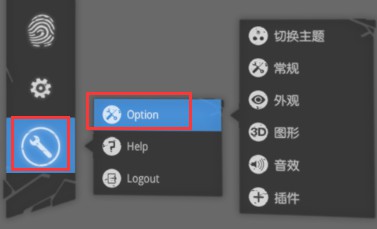
在此之后就是首选项了
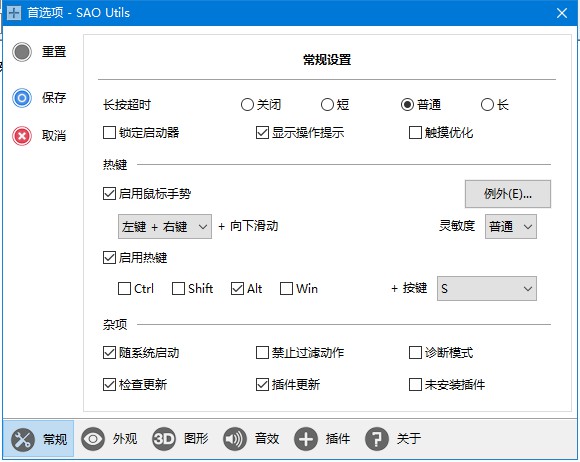
长按超时:调整长按打开菜单的所需时间(此动作本同于SU中的右键),关闭会使长按动作无法打开菜单
锁定启动器:使主菜单的所有项目无法编辑、移动移除,也无法添加项目
显示操作提示:勾选后,鼠标停在一些地方会有相关提示
触摸优化:开启针对触摸设备的优化
热键:使你能用鼠标和键盘组合键来呼出主菜单。灵敏度越高能使你更省力地呼出菜单。点击[例外],勾选[当以下列表中的进程运行时禁用手势],在这个列表中的进程运行时将无法使用热键来呼出主菜单(包括鼠标热键和键盘热键),勾选[仅检测在前台运行的应用],那么只有在前台的对应应用运行时才无法使用热键来呼出主菜单
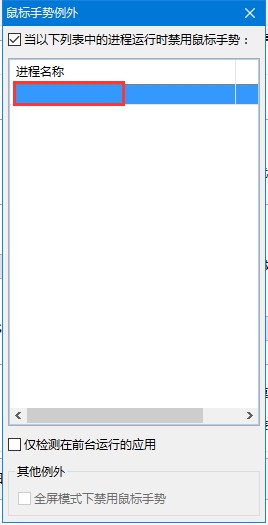
添加检测进程的方法:双击红框的地方(如果前面已经有了一个进程,就双击下一行添加),输入进程名称
进程名称的查看:打开运行时要禁用热键的软件,右键任务栏(如果不知道任务栏是什么的看打开方式),点击[任务管理器]
打开任务管理器后,找到运行时要禁用热键的软件,右键它,[属性]
win10用户如果找的是后台进程请按[详细信息]找,win7及以下系统如果找的是后台进程请在[进程]找
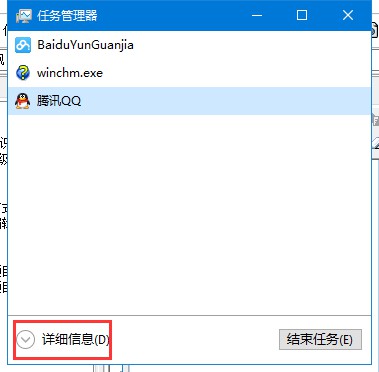
复制红框处的文字,粘贴到添加进程的地方(参照本页[添加检测进程的方法])
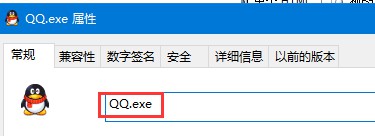
杂项
随系统启动:在开机后会自动启动SU
禁止过滤动作:SU将来版本会移除,别管别选
诊断模式:一般情况下无用,只有出现疑难问题在群上询问GP时他要求提供记录时才需要
检查版本:检查SU的更新
插件更新:检查插件的更新
未安装插件:检查有什么插件没装的(仅限于官网上的插件,不包括主题插件)
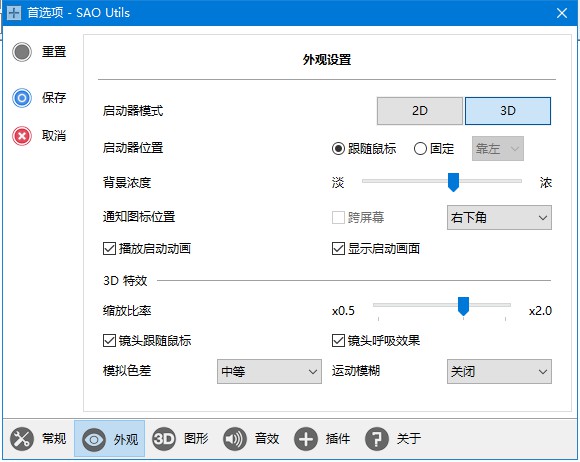
启动器模式:选择启动器的显示是2d还是3d
启动器位置:[跟随鼠标]启动器出现位置中心为鼠标位置,[固定]启动器出现位置会固定为右边的选项
背景浓度:呼出启动器后背景的透明度
通知图标位置:mail box收到邮件后通知图标出现的位置
播放启动动画:选择是否播放SU启动时出现的3d动画
显示启动动画:选择是否显示SU启动后的提示窗口(即“SAO Utils启动成功”和上面的条幅)
3D特效:以下选项仅限于启动器显示模式为3D时才有效
缩放比率:启动器初始的显示大小,启动器开启后可以右键其他地方拖动缩放大小
镜头跟随鼠标:启动器会随鼠标移动
镜头呼吸效果:启动器会自行微小晃动
模拟色差:启动器的自行颜色差距的程度
动态模糊:启动器在移动时会有不同程度的模糊效果
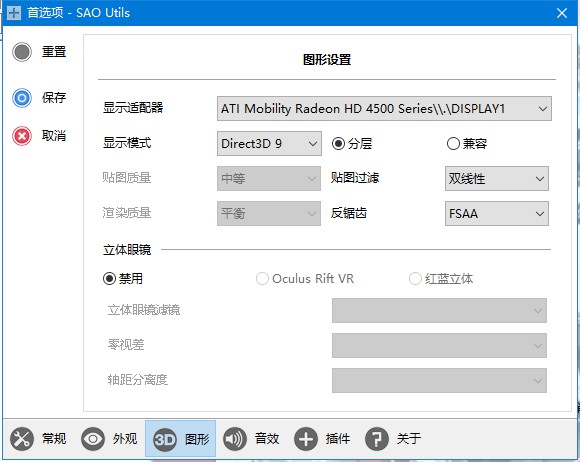
显示适配器:选择处理SU显示画面的显卡
显示模式:[Direct3D 9]这里选择显示的Direct版本,[分层]使启动器显示时会保留背景,[兼容]使启动器显示时不保留背景(背景全黑)
贴图过滤:按实际情况定
反锯齿:选项展开后从上往下消除启动器3D模式的锯齿效果越好
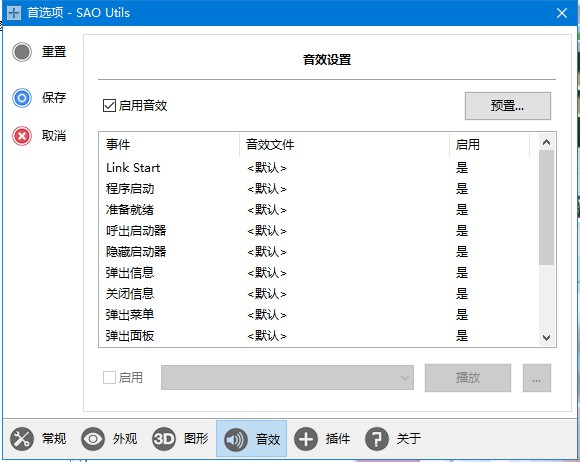
启用音效:在SU中开启音效
预置…:点击后,[默认设置]使用SAO风格(就是最初的)的音效设置,[ALfheim Online]使用ALO风格的音效设置,[导入预置]导入已有的音效设置文件,[导出预设]导出当前的音效设置成设置文件
更改及关闭单一音效的方法:点击要更改的音效,[启用]是否启用此音效,[启用]右边的长条点击选择音效文件,[播放]播放当前选择的文件,[…]选择音效文件
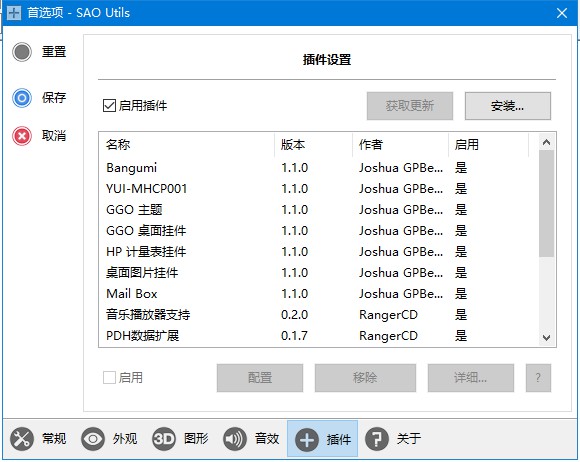
[启用插件]:选择是否启用插件功能
[安装…]:选择插件安装包,nvg文件这样安装
查看详情及停启用单一插件的方法:点击要查看及停启用的插件,[启用]选择是否启用该插件,[详细…]查看该插件的信息
关于插件的具体移除,请看[插件]章
这里可以查看SU本体的相关信息